PowerPointでテンプレートを編集する方法
回答
はじめに
このFAQについて
「テンプレート」とは、PowerPointでプレゼンテーションを作成する際に用意されているひな形のことです。
今回は、テンプレートを開き、編集し、保存するまでの手順をご紹介します。
操作方法
デスクトップから、「PowerPoint」を開きます。
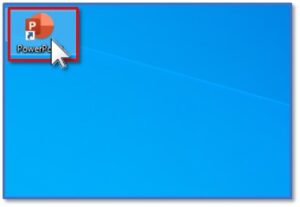
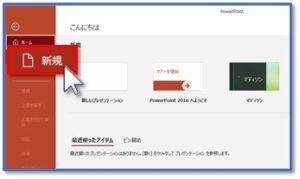
今回は、例として「マディソン」をクリックします。
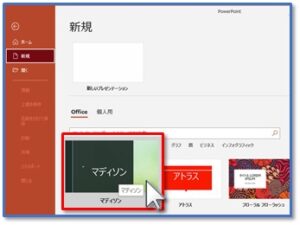
「作成」をクリックします。
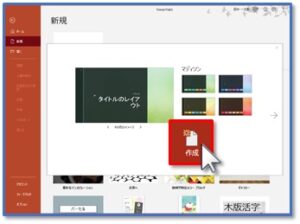
選択した、テンプレートが開きます。

それでは、内容を変更してみましょう。まず、上部の「表示」をクリックします。
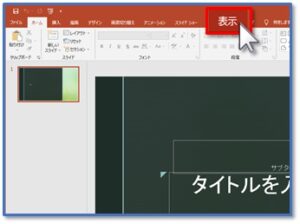
次に、「スライドマスター」をクリックします。
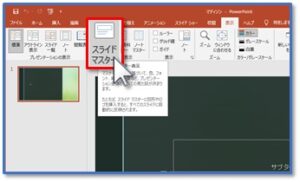
今回は、色を変えてみます。「配色」をクリックしましょう。
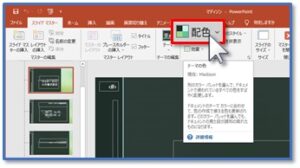
例として、「Office」をクリックします。
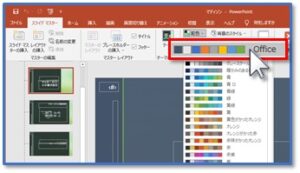
変更が完了したら、右上の「マスター表示を閉じる」をクリックすると、元の画面に戻ります。
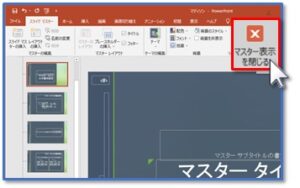
最後に、作成したテンプレートを保存しましょう。左上の、「ファイル」をクリックします。
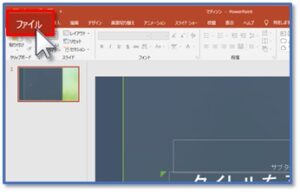
「名前を付けて保存」をクリックします。
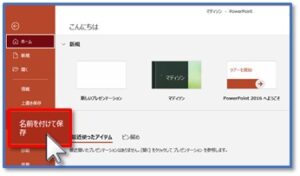
「参照」をクリックします。
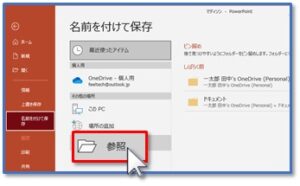
保存するウィンドウが表示されます。左の欄から、「ドキュメント」をクリックします。
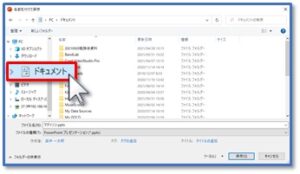
右の一覧から、「Office のカスタム テンプレート」をクリックし、「開く」をクリックします。
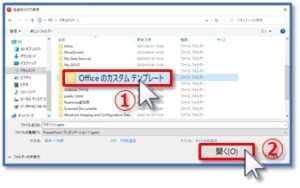
ファイルの種類の右の、「PowerPoint プレゼンテーション」をクリックします。
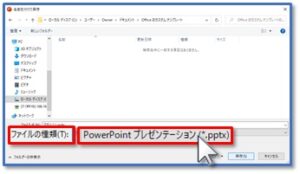
表示された一覧から、「PowerPoint テンプレート」をクリックします。

ファイル名を確認し、問題がなければ、「保存」をクリックします。これで操作は完了です。
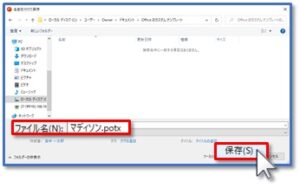
次回からは、新規に開く際に、「個人用」をクリックすると、下に作成したテンプレートが表示されます。
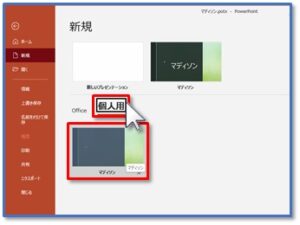
それでも解決しない場合
|
FAQを見て解決しなかった場合は、下記へお問い合わせください。 ※お問合せの際、【 FAQ番号:1469 を見た 】とお伝えいただければ、よりスムーズにご案内できます。 |
お問い合わせ方法
|
0570-783-792 【営業時間 10:30~19:30(最終受付19:00)】元旦を除く ①音声ガイダンスが流れますので、お申込番号「101」を押してください。 ②オペレーターにつながりましたら、「13桁のID(会員番号)」をお伝えください。 ③オペレーターへ「ご契約様名」をお伝えください。
■営業時間外の場合は、ご希望の日時(10:30~19:00)に合わせまして、お電話にて折り返しご連絡させて頂きます。 折り返しお電話のご予約をご希望の方は、こちらからお申込みください。
|


